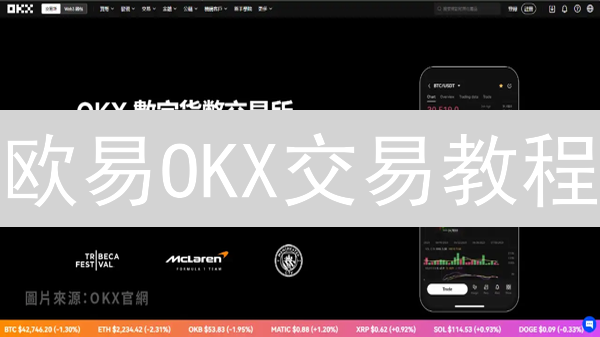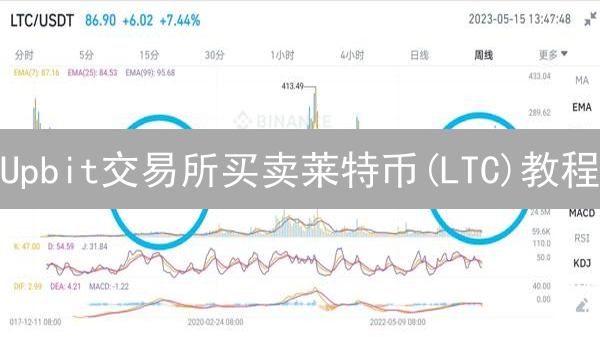ZB 两步验证设置教程
为什么要设置两步验证?
在加密货币的世界里,账户安全至关重要。你的ZB账户存储着你的数字资产,而这些资产需要坚固可靠的保护措施。仅仅依靠一个密码已不再足以应对当今日益复杂和频繁的网络攻击。两步验证(2FA)是提升账户安全性的关键策略,它在你的密码之外构建了一层额外的、至关重要的安全防护。本质上,2FA 就像一道额外的锁,能够显著降低未授权访问的风险。
即使你的密码不幸泄露,例如通过网络钓鱼、恶意软件或数据泄露事件,攻击者仍然无法轻易地登录你的账户并访问你的数字资产,因为他们需要通过第二步验证,才能最终完成登录过程。这第二步验证通常涉及你所拥有的设备,例如你的手机或硬件安全密钥,因此只有你本人才能提供正确的验证信息。
启用两步验证可以有效防御多种常见的攻击手段,例如:
- 密码猜测攻击: 即使攻击者尝试通过暴力破解或字典攻击来猜测你的密码,没有第二步验证,他们也无法成功登录。
- 网络钓鱼攻击: 即使你误入了钓鱼网站并输入了密码,攻击者仍然需要你的第二步验证码才能访问你的账户。
- 中间人攻击: 在中间人攻击中,攻击者试图拦截你和服务器之间的通信。即使他们捕获了你的密码,仍然需要第二步验证才能完成登录。
因此,为了保护你的数字资产,强烈建议你立即启用ZB账户的两步验证。这是一种简单而有效的安全措施,可以显著降低你的账户被盗用的风险。
准备工作
在开始设置ZB交易所的两步验证(2FA)之前,请务必确认您已完成以下必要的准备步骤,以确保流程的顺利进行和账户的安全:
- 拥有有效的ZB账户: 也是最基础的一步,确认您已经在ZB交易所成功注册并拥有一个可正常使用的账户。如果您还没有账户,请先访问ZB交易所的官方网站,按照注册流程完成账户创建。
-
安装身份验证器应用程序:
两步验证的核心在于使用一个独立的身份验证器应用程序生成动态验证码。因此,在开始设置之前,您需要在您的智能手机或平板电脑上下载并安装一个身份验证器APP。以下是一些广泛使用且备受推荐的选择:
- Google Authenticator (iOS 和 Android): 由Google提供的身份验证器,简单易用,兼容性强,是许多用户的首选。您可以在App Store (iOS) 或 Google Play Store (Android) 搜索 "Google Authenticator" 下载安装。
- Authy (iOS、Android、桌面): Authy 是一款功能强大的身份验证器,除了移动平台,还提供桌面版本,方便用户在不同设备上进行管理。Authy 支持备份和恢复功能,即使更换设备也不用担心数据丢失。您可以访问 Authy 官网或在应用商店搜索 "Authy" 下载。
- Microsoft Authenticator (iOS 和 Android): 由微软开发的身份验证器,除了支持两步验证,还可以用于快速登录微软账户。如果您经常使用微软的服务,Microsoft Authenticator 会是一个不错的选择。同样,您可以在应用商店搜索 "Microsoft Authenticator" 下载。
请仔细评估并选择一个您信任、界面友好且方便您日常使用的身份验证器应用程序。请务必从官方渠道下载,以防止下载到恶意软件,保障您的账户安全。在安装完成后,请确保该APP已获得必要的权限,例如相机权限(用于扫描二维码)。
设置步骤
-
登录ZB账户:
在浏览器中打开ZB交易所的官方网站(请务必确认是官方域名,谨防钓鱼网站),输入你的注册用户名和密码,进行账户登录。请确保你的网络环境安全,避免在公共网络下登录,以防账号密码泄露。
-
进入安全中心:
成功登录后,寻找并进入“账户设置”或“安全中心”选项。不同版本的ZB交易所界面可能略有差异,但通常该选项位于用户头像下拉菜单、个人资料页面或账户信息相关的页面中。仔细浏览页面,找到与安全相关的入口。
-
开启两步验证:
在安全中心内,查找“两步验证 (2FA)”、“双重验证”或类似的“安全验证”选项。找到后,点击相应的“开启”、“启用”或“设置”按钮开始配置两步验证。
-
选择验证方式:
ZB交易所通常支持多种两步验证方式,常见选项包括:
- 身份验证器APP(推荐): 使用如Google Authenticator、Authy或Microsoft Authenticator等身份验证器APP生成动态验证码。这是最安全的选择。
- 短信验证码: 通过手机短信接收验证码。需要注意的是,短信验证码容易受到SIM卡交换攻击,安全性相对较低。
- 邮件验证码: 通过注册邮箱接收验证码。邮件验证码也存在被劫持的风险,不建议作为首选。
强烈推荐 使用身份验证器APP,因为它具有更高的安全性,能够有效抵御SIM卡交换攻击、邮件劫持等网络安全威胁。选择“身份验证器APP”后,点击“下一步”进入后续设置步骤。
-
扫描二维码或输入密钥:
系统会生成一个二维码以及一个由字母和数字组成的密钥(也称为种子密钥)。打开你预先下载并安装好的身份验证器APP(如Google Authenticator),选择“扫描二维码”或“手动输入密钥”的选项。
- 扫描二维码: 将手机摄像头对准屏幕上的二维码进行扫描。身份验证器APP会自动识别二维码中的信息,并添加ZB账户。确保扫描过程中二维码完整清晰。
- 手动输入密钥: 如果无法扫描二维码(例如摄像头故障),可以选择手动输入密钥。请务必准确无误地输入屏幕上显示的密钥。注意区分大小写,避免输入错误,否则将导致无法生成正确的验证码。
-
获取并输入验证码:
成功将ZB账户添加到身份验证器APP后,APP会每隔一段时间(通常为30秒)自动生成一个6位或8位数的验证码。在ZB交易所的页面上,找到相应的输入框,输入当前显示的验证码。请注意,验证码具有时效性,过期后需要重新输入新的验证码。
-
备份恢复密钥:
非常重要的一步! 系统会提供一个恢复密钥(通常是一串较长的字符),这是你恢复账户的重要凭证。**务必妥善保存这个恢复密钥!** 如果你丢失了手机、卸载了身份验证器APP或无法访问验证码,恢复密钥是你唯一可以恢复账户的方式。建议采取以下安全措施:
- 手写备份: 将恢复密钥手写在纸上,并存放在安全、防火、防水的地方。
- 密码管理器: 使用密码管理器(如LastPass、1Password)进行加密存储。
- 多重备份: 创建多个备份副本,并存放在不同的地理位置。
切勿将恢复密钥截图或以明文形式存储在电脑或手机上,以防被黑客窃取。
-
验证并启用:
在ZB交易所的页面上,输入身份验证器APP生成的验证码,并将备份恢复密钥输入指定位置(如果系统要求)。然后,点击“验证并启用”或类似的按钮。如果所有步骤都正确完成,你将成功启用两步验证。系统通常会提示验证成功的消息。
常见问题及解决方法
-
无法扫描二维码:
扫描二维码是便捷绑定身份验证器的方式,但有时会遇到问题。
- 距离和角度: 尝试调整手机摄像头与屏幕的距离,过近或过远都可能影响识别。同时,调整手机与屏幕的角度,避免反光或倾斜。
- 光线条件: 确保光线充足,避免阴影或强光直射二维码。光线不足或过强都会干扰扫描。
- 二维码清晰度: 检查屏幕上的二维码是否清晰完整,有无模糊或缺损。如果二维码显示不完整,刷新页面重新生成。
- 手动输入密钥: 如果多次尝试扫描仍然失败,请使用手动输入密钥的方式绑定。密钥通常在二维码旁边提供。确保准确输入每个字符,包括大小写。
-
验证码错误:
身份验证器App生成的验证码基于时间同步机制,如果手机时间与交易所服务器时间存在偏差,会导致验证码失效。
- 时间同步: 验证码的有效时间通常很短(例如30秒),因此时间同步至关重要。在手机设置中启用“自动同步时间”功能,确保手机时间与网络时间一致。
- 时区设置: 检查手机时区设置是否正确。错误的时区设置也会导致时间偏差。
- 服务器延迟: 偶尔,交易所服务器可能存在延迟,导致验证码验证失败。等待几分钟后重试。
- 验证码输入错误: 仔细检查输入的验证码是否正确,避免输入错误或遗漏。
-
丢失身份验证器APP:
丢失身份验证器APP是比较严重的问题,如果没有备份恢复密钥,账户恢复可能会非常困难。
- 备份恢复密钥的重要性: 在绑定身份验证器APP时,务必备份恢复密钥(通常是一串字符或二维码)。将恢复密钥保存在安全的地方,例如离线存储或密码管理器中。
- 使用恢复密钥: 如果丢失了身份验证器APP,可以使用恢复密钥重新绑定新的身份验证器APP。按照APP的指示操作,输入恢复密钥即可。
- 联系客服: 如果没有备份恢复密钥,请立即联系ZB交易所的客服团队。提供相关的身份证明,例如身份证照片、注册邮箱等,寻求帮助。客服团队可能会要求进行额外的身份验证,以确保账户安全。
- 预防措施: 定期检查备份的恢复密钥是否仍然有效。可以在新的手机上尝试使用恢复密钥进行恢复,以确保万无一失。
-
忘记密码:
忘记密码是很常见的问题,ZB交易所提供了找回密码的流程。
- 找回密码流程: 在ZB交易所的登录页面,找到“忘记密码”链接,点击进入找回密码流程。
- 身份验证: 按照指示操作,可能需要输入注册邮箱或手机号码进行身份验证。
- 安全验证: 根据交易所的安全设置,可能需要进行额外的验证,例如回答安全问题、上传身份证照片等。
- 重置密码: 验证通过后,可以设置新的密码。选择一个强密码,包含大小写字母、数字和特殊字符,并妥善保管。
- 联系客服: 如果找回密码过程中遇到问题,或者无法完成身份验证,请联系ZB交易所的客服团队寻求帮助。
两步验证的注意事项
- 保护好你的恢复密钥: 恢复密钥是恢复你账户的关键凭证,在丢失或无法访问两步验证设备(如手机)时,它是你重新获得账户访问权限的最后一道防线。务必将其以安全且离线的方式存储,例如打印并保存在安全的地方,或使用密码管理器加密存储。切勿将恢复密钥泄露给任何人,包括自称是ZB交易所工作人员的人员。
- 不要轻易更换手机号码: 如果你使用短信验证码作为两步验证方式,更换手机号码将导致你无法正常接收验证码,从而无法登录你的ZB账户。若必须更换手机号码,请务必提前登录ZB交易所账户,在个人安全设置中更新绑定的手机号码。确保新手机号码已成功绑定并验证,才能继续使用短信验证码进行两步验证。同时,考虑备用两步验证方式,例如使用身份验证器App,以防手机号码无法使用。
- 定期检查你的安全设置: 定期(建议每月一次)登录你的ZB交易所账户,仔细检查你的安全设置,确保两步验证功能始终处于启用状态。验证你是否仍然可以正常接收验证码,并确认你的恢复密钥仍然有效且可用。如果发现任何异常情况,立即采取措施进行修复,例如重置两步验证或生成新的恢复密钥。
- 警惕钓鱼网站: 在登录ZB交易所时,务必仔细检查网址栏中的域名,确保你访问的是官方网站(zb.com 或其他官方指定的域名)。钓鱼网站通常会伪装成与官方网站极其相似的页面,诱骗你输入账户信息和密码,从而窃取你的账户。请务必通过官方渠道获取ZB交易所的网址,不要点击不明链接或通过搜索引擎搜索结果访问。启用浏览器安全功能,例如反钓鱼和恶意软件防护,可以帮助你识别和阻止钓鱼网站。
- 不要在公共场所使用公共WIFI登录账户: 在公共场所使用公共WIFI网络登录账户存在较高的安全风险,因为公共WIFI网络通常缺乏加密保护,容易被黑客监听和窃取数据。避免在公共WIFI环境下进行涉及敏感信息的交易,例如登录ZB交易所账户、转账或查看资产。如果必须使用公共WIFI网络,请务必使用VPN(虚拟专用网络)进行加密,以保护你的数据安全。
- 了解交易所的安全公告: 定期关注ZB交易所发布的安全公告、风险提示和防范措施,及时了解最新的安全动态和潜在的安全威胁。ZB交易所可能会发布关于新型钓鱼攻击、漏洞修复或安全升级的信息,及时了解这些信息可以帮助你更好地保护你的账户安全。同时,关注社区论坛和社交媒体上的安全讨论,与其他用户交流安全经验和技巧。
通过上述各项措施,你可以为你的ZB账户构建多层次、全方位的安全防护体系,有效保护你的数字资产免受未经授权的访问。 请始终牢记,在加密货币领域,账户安全是至关重要的,采取积极主动的安全措施才能确保你的数字资产安全无虞。